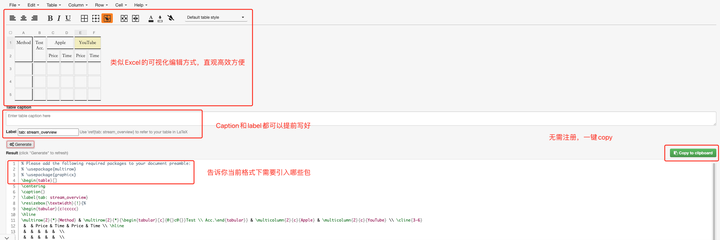- 怎么制作ppt:PPT荣誉页的呈现,用好这3个方法完美实现!
- ppt制作教程步骤手机:华为手机学习、办公神技,一键生成PPT
- ppt 背景:六张模糊水彩PPT背景图片
- ppt素材大全免费下载:仿真的日历本/笔记本目录PPT图示素材下载
下面的是PPT教程网给你带来的相关内容:
ppt表格怎么做好看:除了将PPT表格变得更好看,我们还可以…

嗨,我是天奇。
关于PPT的表格,我们大多数时候,都会想着,如何把现有的表格做的好看?比如,我们随便举一页表格来说:

我们先来看看,拿到这样的表格,如何快速美化?

如何快速美化表格?
首先,由于文字内容多,我们统一改为左对齐,去掉所有线框,将表格「归零」:

而我常用的表格快速美化法,就是一个公式:「1+1」,顶部一块衬底+底部一根粗线:

套用这个方法,立马可以让表格变得清晰:

再将表格与内页标题对齐ppt表格怎么做好看:除了将PPT表格变得更好看,我们还可以…,拉宽:

如果想要突出其中的某一列内容,就可以改变顶部衬底及底部粗线的颜色:


同时,也可以将中间的填充改为与衬底同色,但透明度90%:

如果还想突出某一列的某一行内容,就将其字体加粗,颜色突出:

虽然它可以更酷,但对于日常工作,这样几分钟的快速美化表格,已完全够用。

什么时候用表格?
当掌握了美化表格的技巧,接下来,我们再思考一个问题:这页PPT,为什么会用到表格呢?

答案你也许想到了,其实就是因为这一页,是两个内容在相同维度的,不同描述:

带着这个思路,我们再来看一页案例:

你可能会疑问,这明显是个3段式PPT,跟文章所说的表格,有什么联系呢?
但如果你点开大图,仔细阅读内容的话,这3块内容,有很多相同点:

当我们将这几个维度提炼出来后,会发现,这一页,也是相同维度的,不同描述。只不过,这一页ppt表格怎么做好看,有3大项。


那我们是不是就可以将这一页,把维度提炼,直接用表格的形式展现呢?

填上对应内容后,会发现,这一页,一下子清晰了不少:

接下来要做的,就是简单的美化工作了。比如,换为深色底+蓝色,呼应「数字化」的主题:

同样,用不同的颜色,区分不同1.0至3.0的不同阶段:

最后,加上一张大气的背景图和小小的光效,这一页就完成了:

对比于最初的原稿,形式虽然变了,但是不是清晰了不少呢?

其实本篇文章,讨论了两个问题:如何快速美化表格,以及什么时候可以借助表格进行排版。前者是技巧,后者是思路。

虽然说起来只有一句话,但如果可以熟练的运用表格,就可以在内容产出的第一步,为后续的美化设计打好基础。
所以,下一次,当你看到了一页内容超多的PPT时,可以先分析一下:这一页能不能用表格呈现呢?
感谢你的阅读
非常希望得到你的「在看」和「分享」
因为这会给我巨大的动力
感谢你支持pptjcw.com网,我们将努力持续给你带路更多优秀实用教程!
上一篇:ppt表格制作教程:怎么做ppt表格编辑?怎么做ppt表格编辑详细步骤? 下一篇:没有了
郑重声明:本文版权归原作者所有,转载文章仅为传播更多信息之目的,如作者信息标记有误,请第一时间联系我们修改或删除,多谢。